大家在使用win10精简版电脑的过程中,如果看到喜欢的图片一般都会截图保存下来。但最近有的网友却遇到了win10截图自动放大的情况,不知道怎么办很是影响自己的使用,那我们要怎么
大家在使用win10精简版电脑的过程中,如果看到喜欢的图片一般都会截图保存下来。但最近有的网友却遇到了win10截图自动放大的情况,不知道怎么办很是影响自己的使用,那我们要怎么解决呢?下面本文就为大家整理了关于win10截图自动放大的解决教程。
解决方法如下:
1、首先打开计算机,在计算机内进入屏幕分辨率界面。
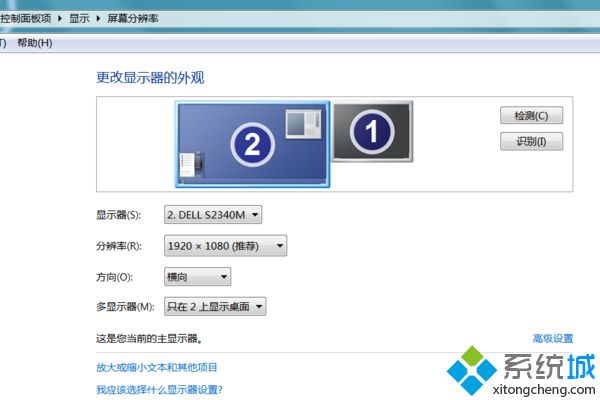
2、使用鼠标点击选择放大或缩小文本或其他项目选项。
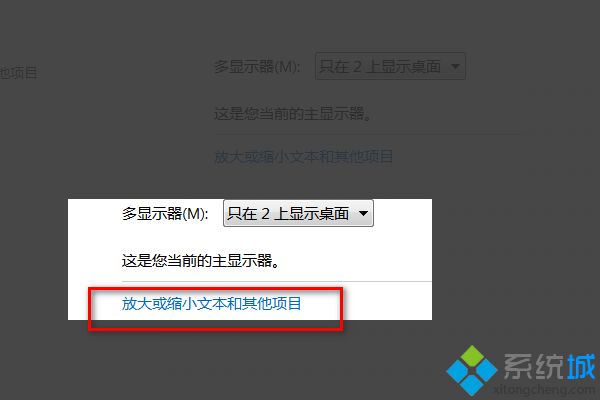
3、将显示字体放设置到150%。
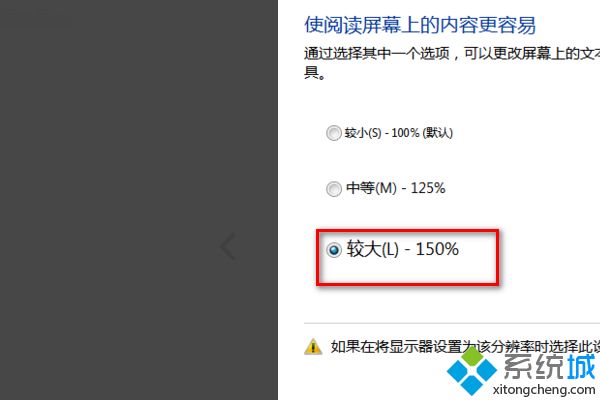
4、此时将字体修改到100%或125%即可解决电脑截图的时候屏幕自动放大的问题了。
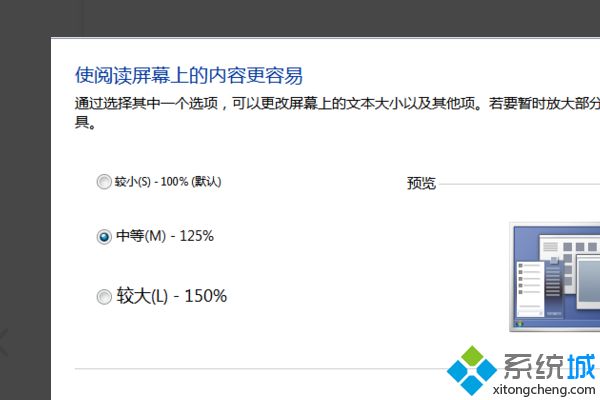
上面就是win10截图自动放大的解决教程啦,有出现同样问题的可以参考上面的方法来解决哦。
